Ubuntu ist eines der am häufigsten verwendeten Linux-Betriebssysteme, das mehrere Dienstprogramme bereitstellt, mit denen wir verschiedene Aufgaben gemäß unseren Anforderungen ausführen können. Es ermöglicht uns, die Nicht-Root-Benutzer unseres Systems auf verschiedene Weise in Root-Benutzer umzuwandeln. Es ist wichtig zu wissen, wie Sie den Nicht-Root-Benutzer Ihres Computers ändern können, da der Root-Benutzer vollständigen Zugriff auf alle Programme, Dateien und Daten auf einem System hat. In diesem Artikel besprechen wir die fünf verschiedenen Möglichkeiten, wie Nicht-Root-Benutzer auf Ihrem Ubuntu-System zu Root-Benutzern geändert werden können.
Der Root-Benutzer, auch bekannt als Superuser, ist ein Benutzerkonto, das vollständigen Zugriff auf alle Befehle, Dateien, Daten und Ressourcen auf dem Computer hat. Möglicherweise haben Sie Bedenken, wie Sie Ihren Nicht-Root-Benutzer in Linux in den Root-Benutzer umwandeln können. Aus Sicherheitsgründen deaktiviert Ubuntu standardmäßig das Root-Benutzerkonto. Auf einem Linux-Server müssen alle privilegierten Befehle als Root oder Superuser ausgeführt werden. Im Gegensatz zu Windows erlaubt Linux Superuser und Root nur eine begrenzte Anzahl von Befehlen auszuführen.
Werden Sie Root-Benutzer in Ubuntu
Der Sudo-Befehl wird verwendet, um ein Root-Benutzer in Ubuntu zu werden. Es ist in den neuesten Ubuntu-Versionen vorinstalliert. Wenn es nicht installiert ist, müssen Sie es installieren. Eine kurze Zusammenfassung der fünf verschiedenen Möglichkeiten, wie Nicht-Root-Benutzer auf Ihrem Ubuntu-System zu Root-Benutzern geändert werden können, lautet wie folgt:
- Verwenden Sie den Befehl sudo –i
- Verwenden Sie den Befehl sudo –s
- Verwenden Sie den Befehl sudo su –
- Verwenden Sie den Befehl su – root
- Verwenden Sie den Befehl su –
Methode 1:Verwenden des Befehls sudo –i
Dieser Befehl ist hilfreich, wenn Sie als Nicht-Root-Benutzer in Ubuntu angemeldet sind. Wenn der aktuelle Nicht-Root-Benutzer keinen sudo-Zugriff hat, wird er zur Eingabe des Passworts aufgefordert, wie in der Ausgabe unten gezeigt. Wenn der aktuelle Benutzer jedoch über sudo-Zugriff verfügt, wird er nicht zur Eingabe des Kennworts aufgefordert. Auf Ubuntu-Systemen ist der Root-Benutzer standardmäßig deaktiviert, daher müssen Sie sich zuerst als Nicht-Root-Benutzer anmelden und sich dann mit dem unten genannten Befehl als Root anmelden. Führen Sie den unten genannten Befehl aus, um das Konto zu aktivieren. Das Passwort kann dann entweder mit dem Befehl „sudo passwd root“ oder „passwd“ aktualisiert werden.
$ sudo -i |
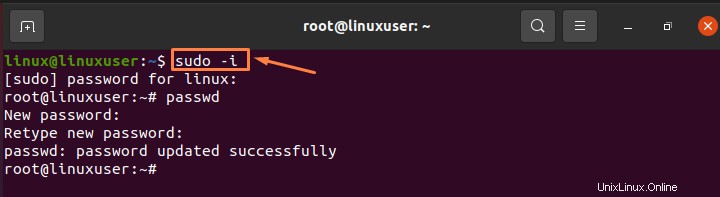
Methode 2:Verwenden des Befehls sudo –s
Führen Sie den unten genannten Befehl aus, um sich als Root-Benutzer in Ubuntu anzumelden. Nachdem Sie das Konto mit dem folgenden Befehl aktiviert haben, kann das Passwort entweder mit dem Befehl „sudo passwd root“ oder „passwd“ aktualisiert werden.
$ sudo -s |
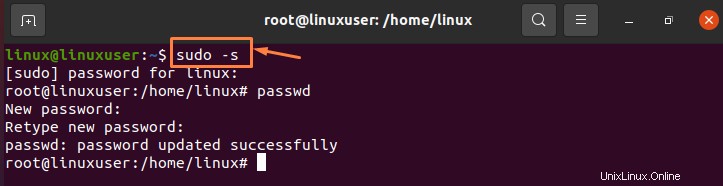
Methode 3:Verwenden des Befehls sudo su –
Das „su“ bezieht sich auf den Switch-Benutzer. Führen Sie den unten genannten Befehl aus, damit Sie sich als Root-Benutzer anmelden können, wenn Sie als Nicht-Root-Benutzer angemeldet sind. Nachdem Sie das Konto mit sudo su - aktiviert haben, kann das Passwort entweder mit dem Befehl „sudo passwd root“ oder „passwd“ aktualisiert werden.
$ sudo su - |
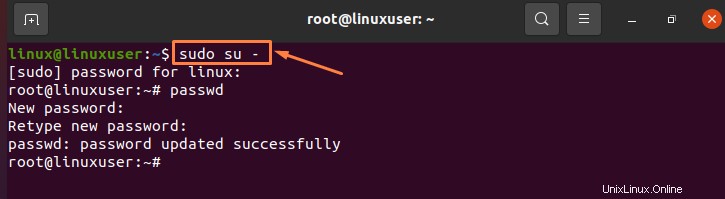
Methode 4:Verwenden Sie den Befehl su – root
Führen Sie den unten genannten Befehl aus, um einen Nicht-Root-Benutzer in den Root-Benutzer umzuwandeln. Nachdem Sie das Konto mit diesem Befehl aktiviert haben, kann das Passwort entweder mit dem Befehl „sudo passwd root“ oder „passwd“ aktualisiert werden.
$ sudo - root |
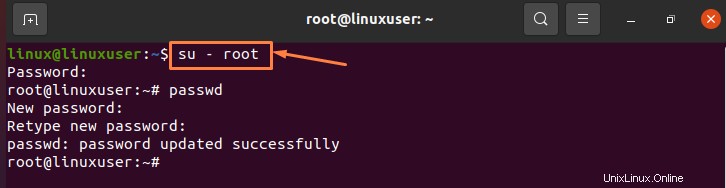
Methode 5:Verwenden Sie den Befehl su –
Führen Sie den unten genannten Befehl aus, wenn Sie dem Root-Benutzer den Befehl su nicht zur Verfügung stellen und nur den Befehl su verwenden. Er wechselt standardmäßig zum Root-Benutzer oder Superuser. Nachdem Sie das Konto mit dem folgenden Befehl aktiviert haben, kann das Passwort entweder mit dem Befehl „sudo passwd root“ oder „passwd“ aktualisiert werden.
$ sudo - |
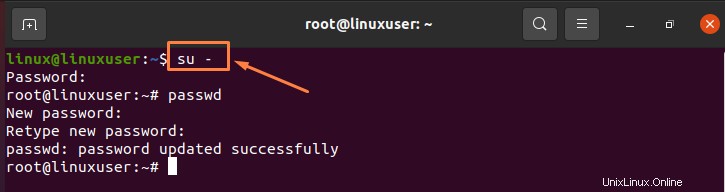
Durch die Verwendung all dieser Befehle werden die Root-Benutzer aktiviert, angemeldet und ihre Passwörter werden erfolgreich aktualisiert. Die Benutzer können sich dann mit einem neu aktualisierten Passwort beim Root-Konto anmelden.
Schlussfolgerung
In diesem Artikel wird ein grundlegender Überblick über Root-Benutzer gegeben. Die 5 Möglichkeiten, wie Sie Root-Benutzer in Ubuntu (Linux) werden können, werden ebenfalls in diesem Artikel besprochen. Root-Benutzer haben keine Standardpasswörter. Zu diesem Zweck werden separate Befehle benötigt, um sein Passwort zu aktualisieren. Daraus können wir schließen, dass der Hauptgrund für die standardmäßige Deaktivierung des Root-Benutzerkontos darin besteht, dass Sie das Root-Passwort eingeben müssen, bevor Sie sich bei Ubuntu anmelden.